使用以下步骤可通过柱网轴线工具添加柱网轴线。柱网轴线可以是矩形或弧形。

矩形格线
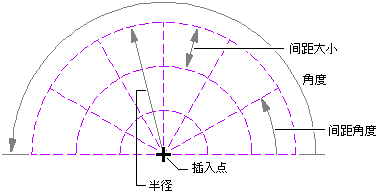
弧形格线
- 打开要使用的工具选项板,然后选择结构柱网轴线工具。
或者,也可以 依次单击


 .
. 
- 在“特性”选项板上,依次展开“基本”
 “常规”。
“常规”。 - 选择造型:矩形或弧形。
- 展开“尺寸”。
- 如果已选择矩形格线造型,请指定设置:
如果希望... 则… 定义格线的宽度 展开“尺寸”,然后输入“X - 宽度”值。 指定格线的深度 展开“尺寸”,然后输入“Y – 深度”值。 沿 X 方向以相等间距布置格线 展开“X 轴”,在“布置类型”中选择“等间距”,然后输入“间距数”的值。 沿 X 方向以固定间距大小布置格线 展开“X 轴”,在“布置类型”中选择“重复”,然后输入“间距大小”的值。 指定沿格线 X 方向相对于起点的偏移距离 展开“X 轴”,然后输入“起点偏移”的值。偏移距离可以用来减小有效格线尺寸。 指定沿格线 X 方向相对于终点的偏移距离 展开“X 轴”,然后输入“终点偏移”的值。偏移距离可以用来减小有效格线尺寸。 沿 Y 方向以相等间距布置格线 展开“Y 轴”,在“布置类型”中选择“等间距”,然后输入“间距数”的值。 沿 Y 方向以固定间距大小布置格线 展开“Y 轴”,在“布置类型”中选择“重复”,然后输入“间距大小”的值。 指定沿格线 Y 方向相对于起点的偏移距离 展开“Y 轴”,然后输入“起点偏移”的值。偏移距离可以用来减小有效格线尺寸。 指定沿格线 Y 方向相对于终点的偏移距离 展开“Y 轴”,然后输入“终点偏移”的值。偏移距离可以用来减小有效格线尺寸。 - 如果已选择弧形格线造型,请指定设置:
如果希望... 则… 定义格线的宽度 展开“尺寸”,然后输入“X - 宽度”值。 定义格线的角度 展开“尺寸”,然后输入“A - 角度”值。 沿 X 方向以相等间距布置格线 展开“X 轴”,在“布置类型”中选择“等间距”,然后输入“间距数”的值。 沿 X 方向以固定间距大小布置格线 展开“X 轴”,在“布置类型”中选择“重复”,然后输入“间距大小”的值。 指定格线的内侧半径 展开“X 轴”,然后输入“内半径”的值。 指定沿格线 X 方向相对于终点的偏移距离 展开“X 轴”,然后输入“终点偏移”的值。偏移距离可以用来减小有效格线尺寸。 沿 Y 方向以相等间距布置格线 展开“Y 轴”,在“布置类型”中选择“等间距”,然后输入“间距数”的值。 沿 Y 方向以固定间距角度布置格线 展开“Y 轴”,在“布置类型”中选择“重复”,然后输入“间距角度”的值。 指定沿 X 方向格线曲线相对于起点角度的偏移角度 展开“Y 轴”,然后输入“起点角度偏移”的值。偏移角度可以用来减小格线尺寸。 指定沿 X 方向格线曲线相对于终点角度的偏移角度 展开“Y 轴”,然后输入“终点角度偏移”的值。偏移距离可以用来减小格线尺寸。 - 如果要在插入期间将柱添加到格线交点,请展开“柱”,然后指定结构杆件的样式。
如果选择添加柱,可以指定柱的尺寸:
- 起点偏移
- 终点偏移
- 逻辑长度
- 对齐
- 使用总体范围进行对齐
提示: 在指定所需的设置后,可以移动或隐藏“特性”选项板以显示更大的绘图区域。 - 在绘图区域中,指定柱网轴线的插入点。
- 指定格线的旋转角度,然后按 Enter 键。
- 继续添加柱网轴线,然后按 Enter 键。